-
Modifier les formats, l'heure, la date, le monétaire et ajouter des horloges
Sous 8 ou 8,1 le chemin le plus cour pour modifier le format des nombres, de la date, de l'heure ainsi que d'y ajouter 2 horloges de plus est de passer par le Bureau. Alors allez sur le bureau de Windows et fait un clic sur l'heure dans le coin droit :
On va commencer par y ajouter les 2 horloges supplémentaires inclus dans Windows
1*/ La date et l'heure s'affiche
2*/ Clic sur l'onglet Horloges supplémentaires
3*/ Sélectionne les 2 cases à cochés - choisis le fuseau horaire de chaque ville de ton choix - puis entre le nom de la ville que tu veux voir afficher.
P/S Comme tu peux le voir plusieurs villes peuvent être sur le même fuseau horaire. Mais tu es limité sur le nombre de caractères pour le nom de la ville à afficher. Alors choisis en une seul.
On va modifier le format de la date apparaissant dans le coin droit du bureau de Windows


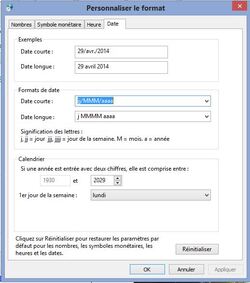 1*/ Tu reviens dan l'onglet Date et Heure - clic sur Changer la date et l'heure - la fenêtre Réglage de la date et de l'heure s'affiche
1*/ Tu reviens dan l'onglet Date et Heure - clic sur Changer la date et l'heure - la fenêtre Réglage de la date et de l'heure s'affiche2*/ Clic sur Changer les paramètres de calendrier - la fenêtre Personnaliser le format s'affiche et tu es ouvert dans l'onglet Date
3*/ En haut tu as Exemple c'est le résultat de ce qui est actuellement définit. Dans Format de date choisis le format de ton choix et clic sur Appliquer pour voir dans la partie Exemple le choix que tu viens de faire. Corrige au besoin. Profitez en pour changer le premier jour de la semaine ou garde le choix par défaut.
Dans cet onglet tout est OK fait Appliquer si le bouton est actif, avant de passer au prochain changement.
On va modifier le format de l'heure, symbole monétaire et des nombres apparaissant dans Windows
P/S Note que le procéder est parfaitement identique au procéder précédant.
i.e. Tu modifie l'heure , le symbole monétaire ou les nombres - tu clic sur Appliquer pour voir le résultat dans la partie Exemple.
Dans chaque onglet ou tu fais une modification, clic toujours sur Appliquer, si le bouton est actif, avant de passer à l'onglet suivant.
Tout est OK. Il ne te reste qu'à clic sur OK autant de fois qu'il le faut (4) jusqu'à ce que toutes les fenêtres soient fermées.
(<>_<>)















